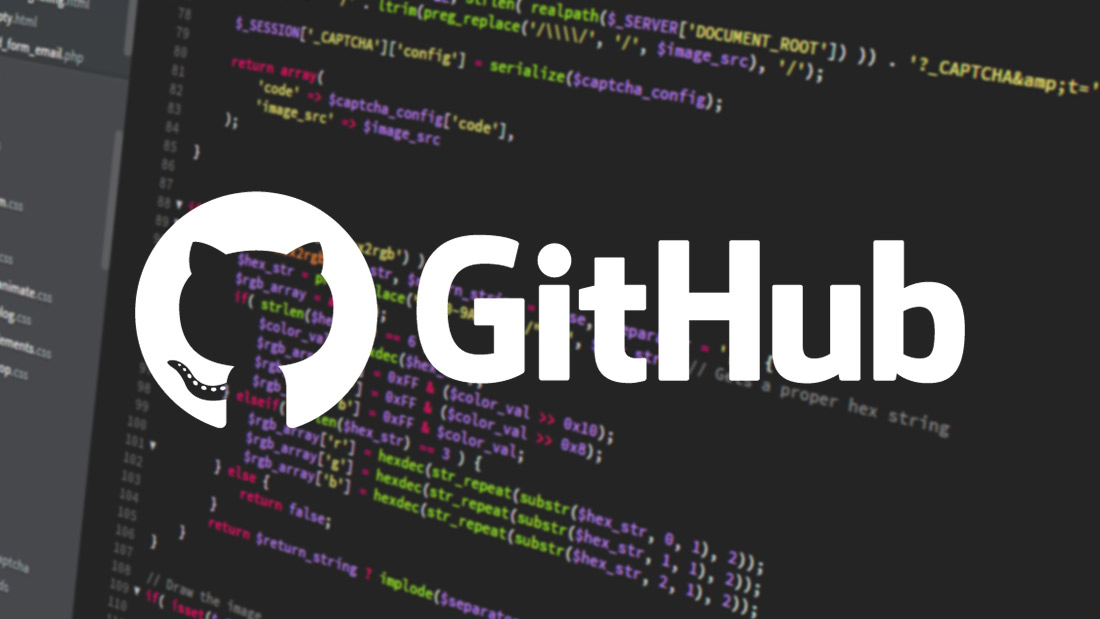
Template이란?
지금까지 배운 내용들을 보면서 혹시 이런 생각이 들었던 분 없으신가요?
🤔 “
PR이나Issue를 작성할 때, 뭘 기준으로 작성해야하지?”
🤔 “반복되는 내용도 새로운
Issue나PR을 생성할 때마다 작성해야하는 거야?”
이런 생각을 가진 분들을 위해 깃허브는 Issue와 PR 의 Template 기능을 제공합니다.
미리 정의해 둔 내용을 PR 또는 Issue 생성 시에 자동으로 입력하여 반복 작업을 줄여줍니다.
💭 PR Template
먼저 PR 템플릿을 생성해보겠습니다.
근데 PR 템플릿엔 무슨 내용을 담아야 할까요?
⚙️ PR엔 뭘 담아야할까?
PR은 주로 다음과 같은 내용을 담습니다.
- 핵심 추가 사항 또는 변경 사항
- 추가 또는 변경을 시도하게 된 이유
- 리뷰어들에게 전하는 말
이처럼 PR은 팀원들이 여러분들께서 작성한 코드를 이해하는 데에 도움을 받을 수 있는 내용을 주로 담아내야합니다.
때문에 핵심 내용을 보기쉽게 잘 담아내는 PR은 협업에서 굉장히 중요한 역할을 하며,
팀원과 협의하여 결정된 내용으로 구성된 템플릿은 이러한 PR을 작성하는 것에 큰 도움을 줍니다.
⚙️ 직접 만들어봅시다
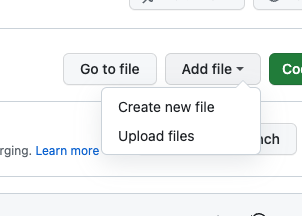
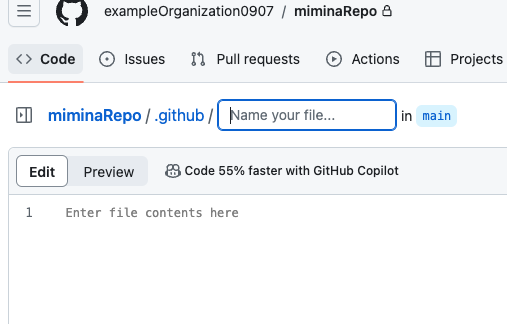
프로젝트 root 으로 이동해 .github 이라는 폴더를 생성합니다.
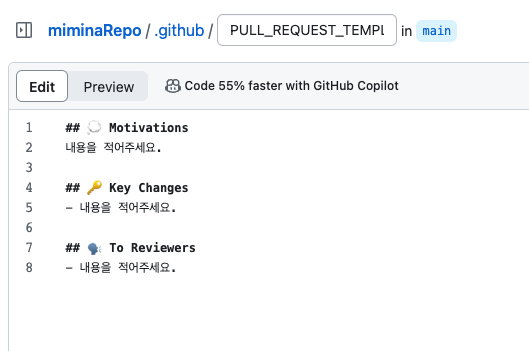
그리고 .github 폴더 내부에 pull_request_template.md 또는 PULL_REQUEST_TEMPLATE.md 라는 네이밍의 템플릿 마크다운 파일을 생성합니다.
💡 템플릿 내용은 반드시 팀원들과 협의하여 결정해주세요!
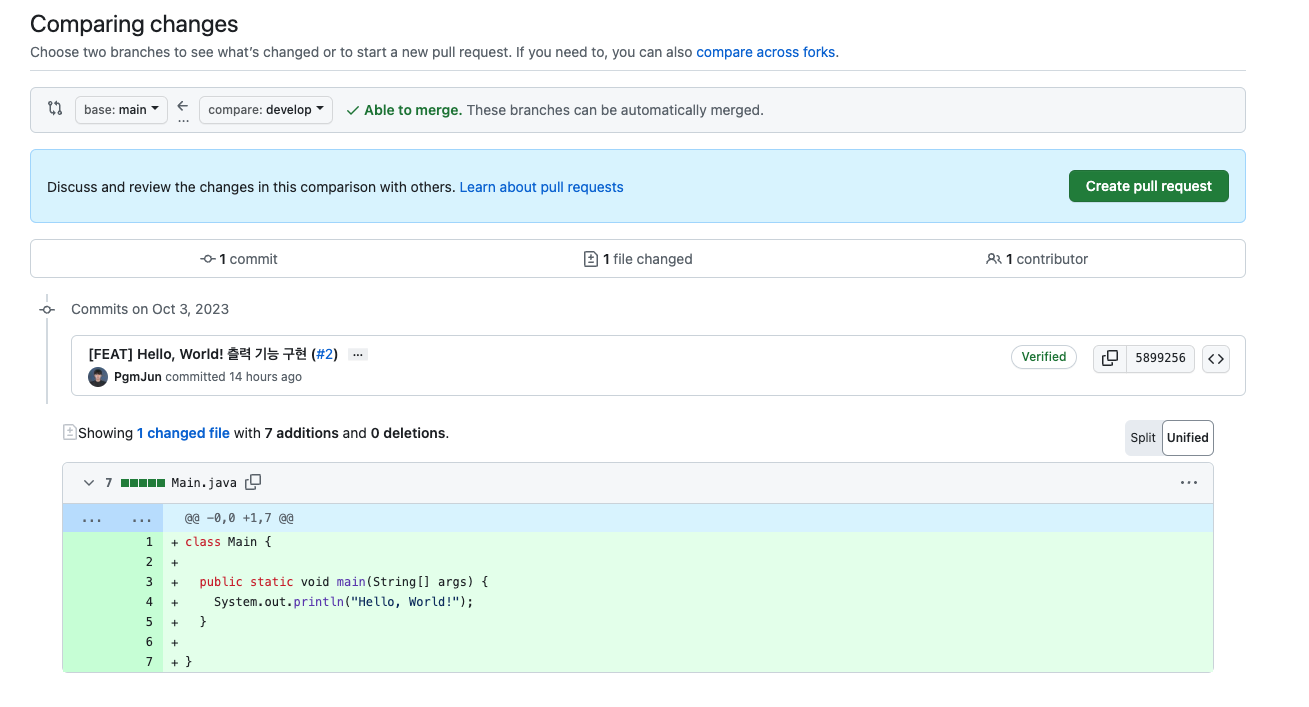
이제 템플릿 파일을 생성했으니, 정상작동 여부를 확인하기 위해 PR을 생성해보겠습니다.
⚙️ 작동 확인
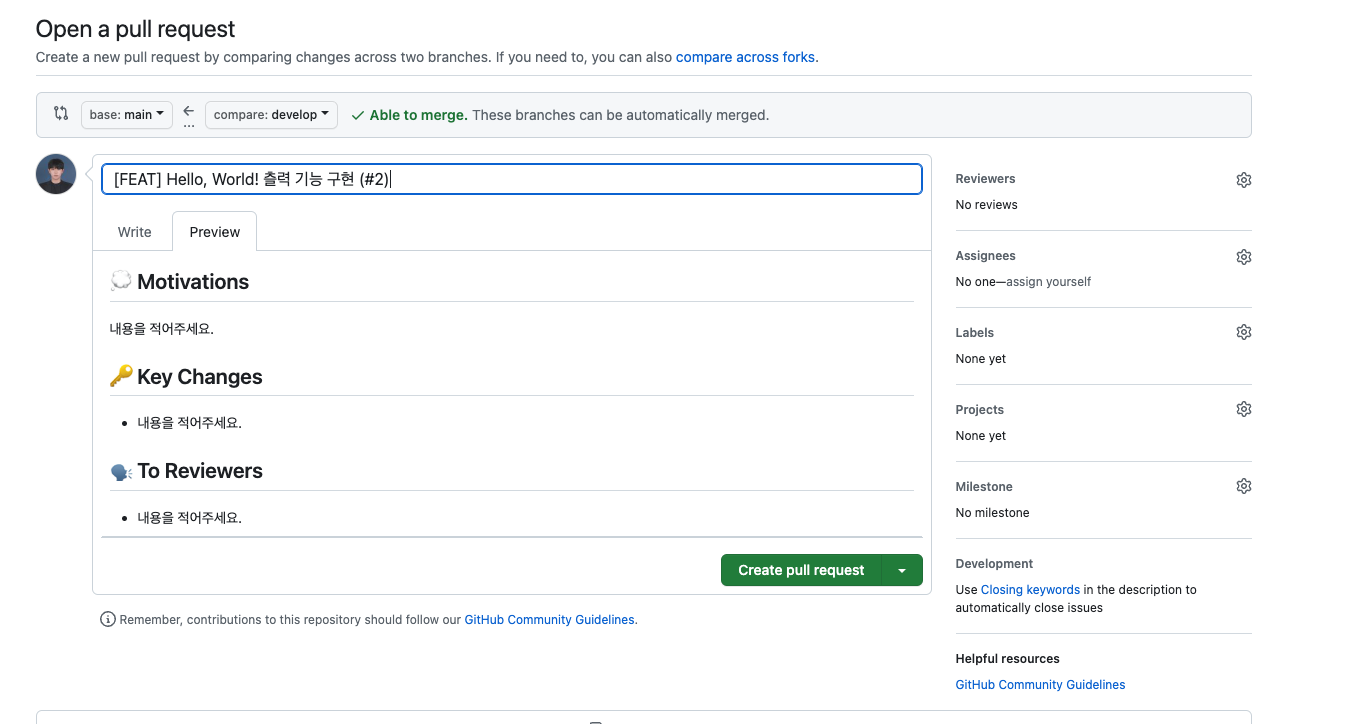
그럼 이렇게 아무런 값을 입력하지 않아도, 자동으로 미리 정해둔 템플릿이 입력되어 손쉽게 PR을 작성하고 주요 내용을 잊지 않고 담아낼 수 있습니다!
💭 Issue Template
Issue Template도 마찬가지로 .github 패키지에 파일을 생성하여 관리할 수 있습니다.
하지만 Issue Template은 Assignees, Labels 등 설정해줄 내용들이 몇 가지 더 존재하기 때문에
Github에서 제공하는 Template 생성 기능을 이용해서 만들어보겠습니다.
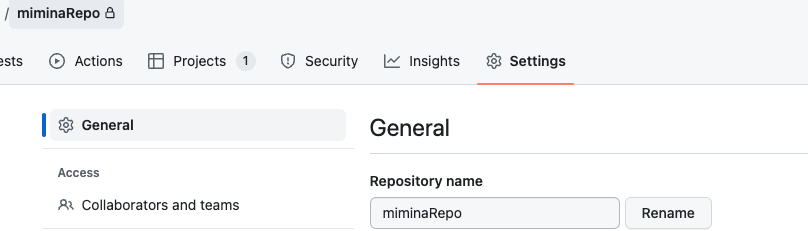
Repository의 Settings로 이동
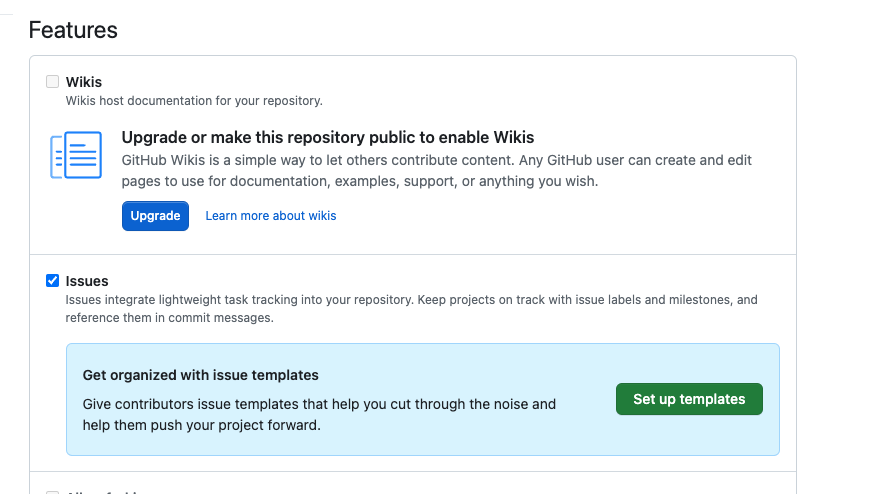
Features 메뉴의 Issues쪽에 존재하는 Set up templates 버튼 클릭
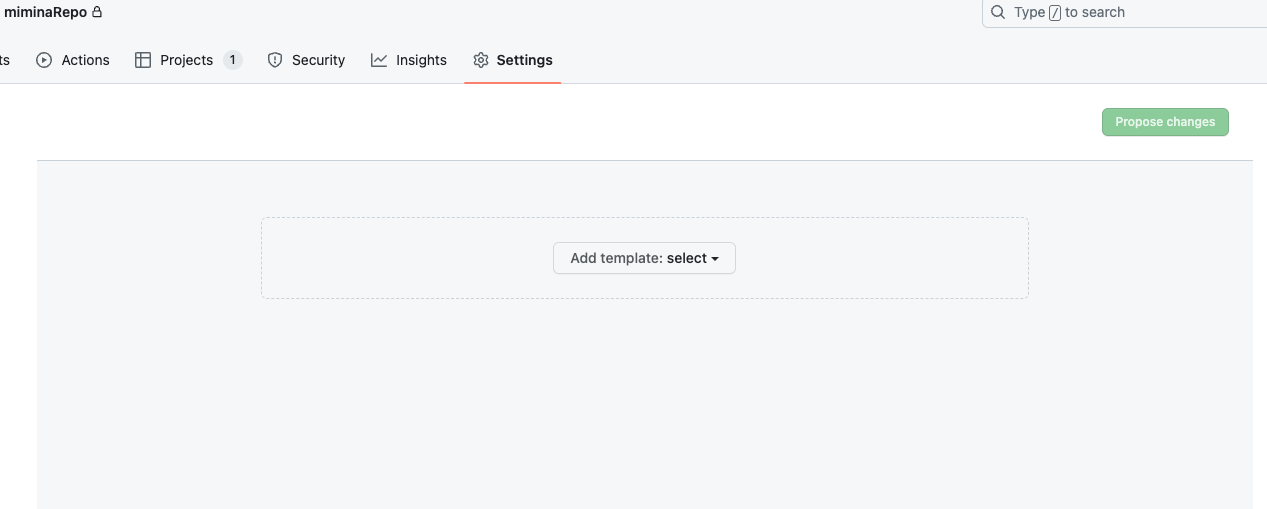
그럼 이런 화면이 표시되는데 여기서 화면 중앙에 있는 Add template 을 선택합니다.
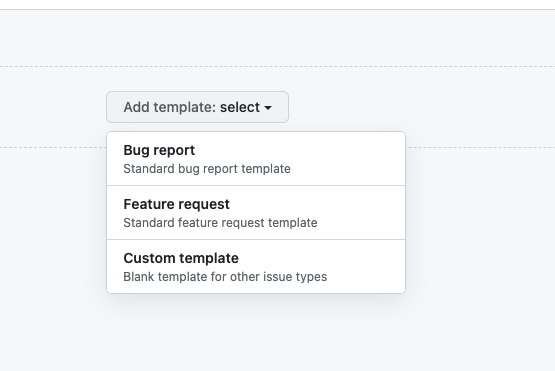
여기서 Github가 미리 example을 만들어두고 제공하는 Bug report, Feature request와
개발자가 직접 만들어 사용가능한 Custom template 중 선택이 가능합니다.
저는 Feature request를 선택해보겠습니다.
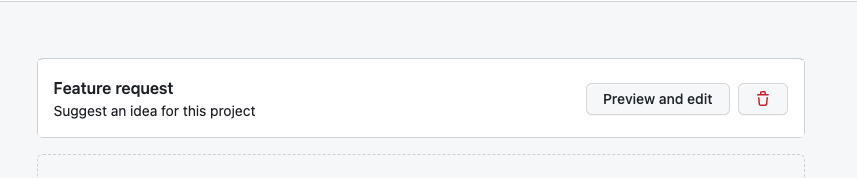
기초 내용은 영어이기 때문에 입맛대로 수정하기 위해서 Preview and edit 버튼을 클릭합니다.
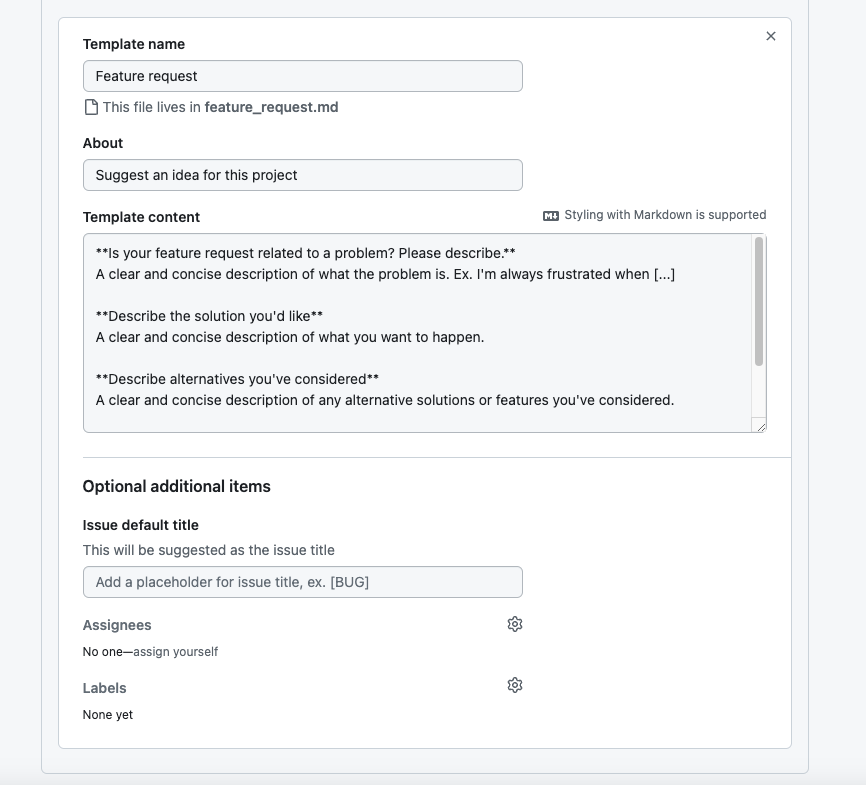
그럼 이렇게 템플릿 명, 템플릿 설명, 템플릿 내용, 기본 이슈 제목, Assignees, Labels를 등록해둘 수 있습니다.
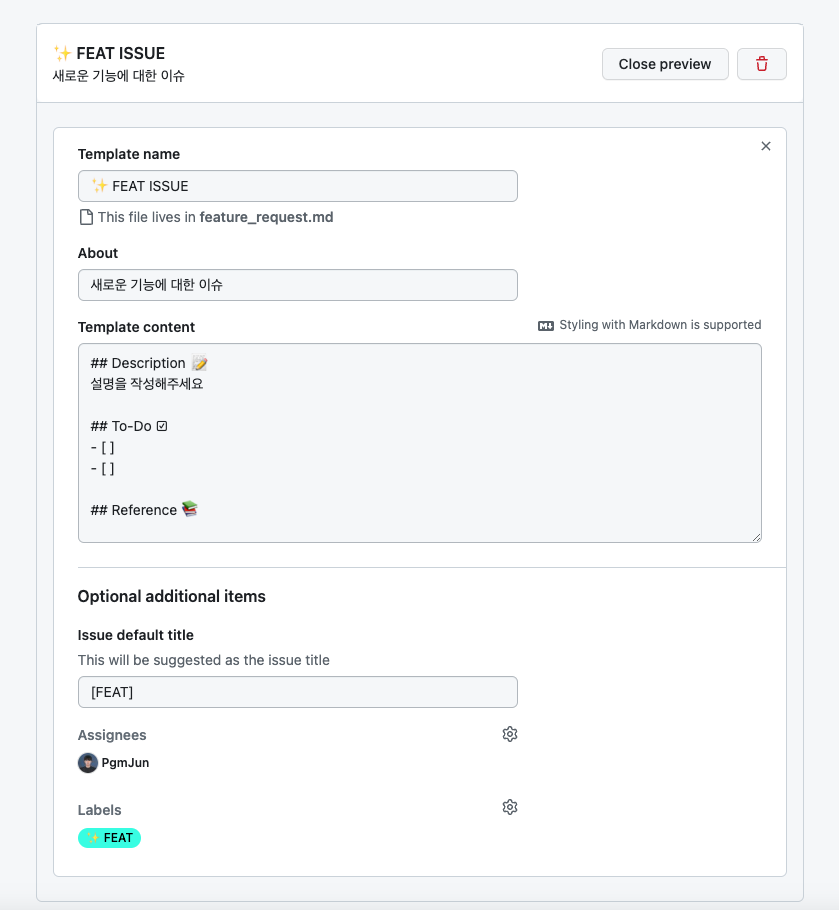
저는 이렇게 제가 설정하고 싶은 형태로 템플릿을 구성해보았습니다.
이렇게 변경하고 우측 상단에 있는 수정 완료 버튼을 클릭하면 템플릿 등록이 완료됩니다.
⚙️ 작동 확인
이제 정상적으로 작동하는 지 확인해보겠습니다.
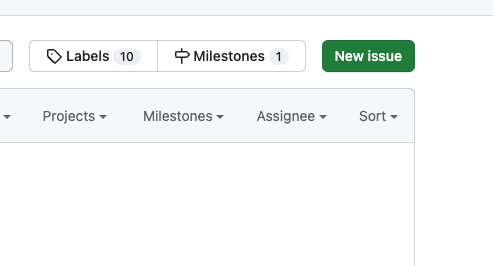
New issue를 선택해 새로운 이슈를 생성합니다.
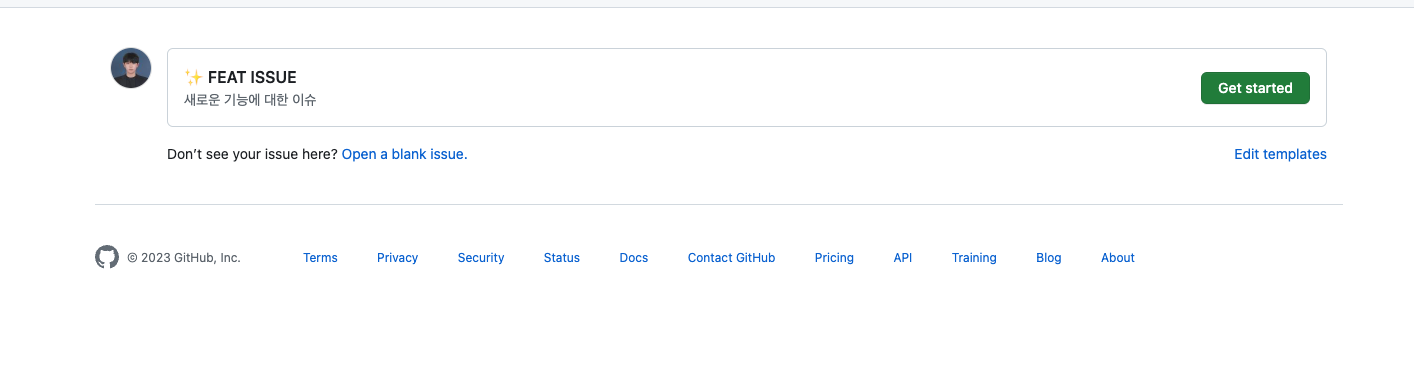
그럼 이렇게 방금 만든 템플릿을 사용할 것인지 선택하는 창이 나옵니다!
눌러볼까요?
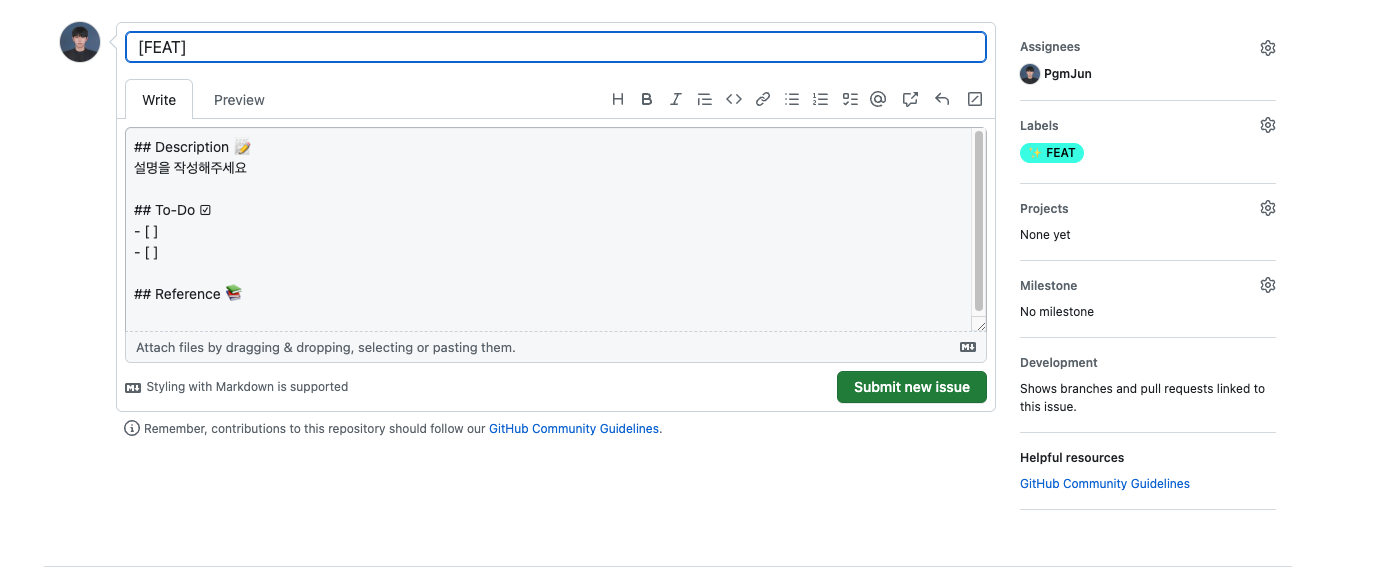
짜잔~ 하고 방금 만들어둔 탬플릿이 출력되었습니다.
Assignees, Labels까지 정상적으로 등록되어 있는 것을 확인할 수 있습니다.
✅ 다음으로
이번 시간엔
Template설정을 통해 간편하게Issue와PR을 생성하는 방법을 배웠습니다.
다음 시간엔 깃을 통해 작업 도중, 브랜치를 변경할 때 꼭!! 알아야하는Stash에 대해 알아보겠습니다.
감사합니다.
2개의 댓글
Your articles have helped me to learn a lot of interesting information on this topic and they are important material from which I can come up with many good ideas. slope game

브랜치를 변경할 때 꼭!! 알아야하는 Stash에 대해 알고 싶어요 슨생님 !!!!!